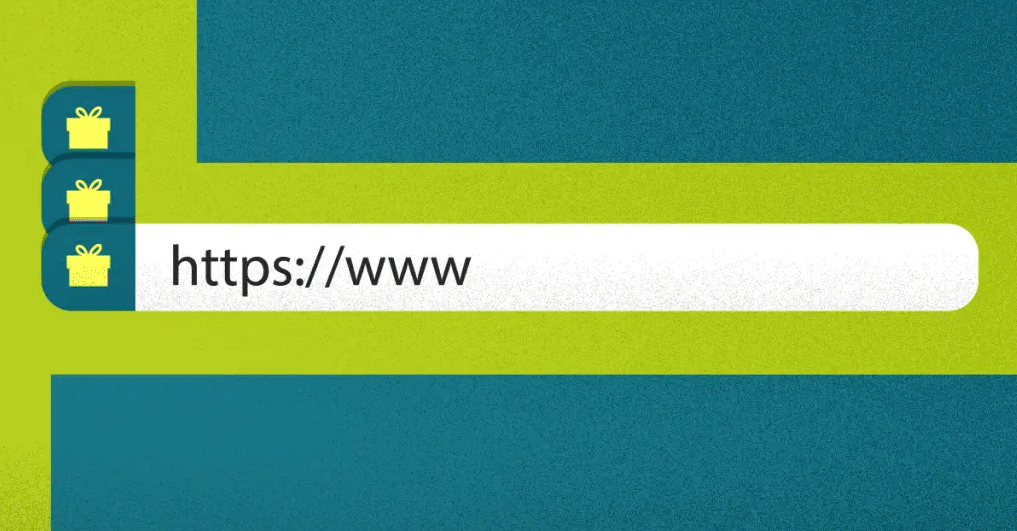En este artículo encontrarás los siguientes puntos clave que te indicarán la importancia de implementar un Sistema de Gestión de Contenidos (CMS) en tu empresa para mejorar los resultados del Marketing Digital:
- Permalink: ¿qué es y cómo es su estructura?
- ¿Cuál es el uso principal de un permalink en un website?
- ¿Qué relación tiene el permalink con el SEO y la UX?
- Aprende cómo configurar y cambiar un permalink en WordPress
También, vamos a explicarte cómo configurar y cambiar un permalink en WordPress para que sea más atractivo y eficiente.
¡Lee hasta el final!
Permalink: ¿Qué es y cómo es su estructura?
Un permalink, o enlace permanente, es una URL única e invariable para un website, publicación de blog u otro contenido publicado en Internet.
Cuando ingresas esta dirección de URL en cualquier navegador o haces clic en un hipervínculo, nos lleva directamente a esa página específica.
¿Qué aspecto tiene un permalink?
Cada enlace permanente tiene dos partes:
- dominio web;
- el “slug”: la parte final de la URL que identifica la página dentro de la website;
- la ruta: en el caso de que existan varias categorías de temas y nuestra intención sea organizar los contenidos.
Vamos con un ejemplo para que se entienda mejor:

- En rojo, tenemos el dominio de la website —en algunos casos puede haber subdominio— que es donde reside nuestro website.
- En azul está la ruta que indica la ubicación de la página, en este ejemplo, el artículo se encuentra en el “blog”.
- En morado, la última parte el slug de la URL, un elemento fundamental para el SEO porque le dice a los motores de búsqueda cómo indexar el sitio.
Cada componente crea un enlace permanente que conduce a una página específica del sitio web que es poco probable que sea alterada, de ahí el nombre de “permanente”.
Cuando no personalizamos las URL mediante permalinks obtenemos un ID aleatorio; el problema de esto es que no es atractivo para los visitantes del sitio y no está optimizado para los motores de búsqueda.
¿Cuál es el uso principal de un permalink en un website?
Al ser los permalinks enlaces a una publicación de blog particular, son utilizados para vincular una entrada exacta donde utilizamos el enlace permanente como un hipervínculo.
Si no usamos el enlace permanente, simplemente estaremos enlazando a la página principal del blog o de nuestro website.
El problema con esto es que, a medida que publicamos nuevas categorías o contenidos, la entrada más reciente aparece en la parte superior de la página principal y las otras son empujadas hacia abajo en la página. ¡El lector no tendrá idea de dónde encontrar qué ni cómo!
Fíjate en el siguiente link:
Fácilmente puedes prever que el contenido tendrá información como mínimo sobre “Qué es el SEO”; (aprovecha y haz clic para ver que no te miento).
En efecto, esta previsualización mejora la experiencia del usuario y es un factor determinante para el SEO del sitio. Este es el uso principal de un permalink.
¡Nada mal! Pero, ahora viene lo mejor.
¡Sigue leyendo!
¿Qué relación tiene el permalink con el SEO y el UX?
Precisamente, en la relación con el SEO y la UX radica su importancia. Analicemos ambos puntos:
Los permalinks impulsan el SEO
Los motores de búsqueda utilizan enlaces permanentes para indexar un website, lo que afecta la capacidad de esas páginas para ser encontradas en una SERP cuando alguien escribe una consulta en un motor de búsqueda como Google.
Tener una estructura consistente de permalinks hará que el sitio sea más amigable con el SEO y nos ayudará a capturar un mayor tráfico de búsqueda.
Mejoran la experiencia del usuario (UX)
La optimización para los resultados de búsqueda es imprescindible, pero no debemos olvidar tener en cuenta la experiencia de los lectores.
Un permalink bien estructurado contribuye a la navegación de los usuarios por el sitio dándoles una pista sobre dónde aterrizará si hacen clic en el enlace o lo pegan en la barra de direcciones del navegador.
Checa este enlace permanente lógicamente organizado y compatible con SEO:
En este ejemplo, no hay duda de que:
- accederás al blog de Rock Content en español;
- aprenderás sobre User Interface (UI) y User Experience (UX).
Una vez más, te invito a hacer clic. ¡Es justo lo que necesitas!
Una estructura de URL limpia y sencilla siempre se ve mejor que un cúmulo de números y letras al azar.
Todos los enlaces permanentes deben ser estéticos, porque eso impacta en las percepciones de los lectores sobre la marca que los publica.
La pregunta del millón es la siguiente; ¿en qué URL preferirías hacer clic?
En este enlace permanente determinado que se vería así:
- https://rockcontent.com/example.com/?p=123.
O en este permalink personalizado por nuestros expertos:
- https://rockcontent.com/es/blog/que-es-un-servidor/. ¡Anímate a ingresar!
Si elegiste el segundo hipervínculo, entonces estás comprendiendo el tema, eso es muy importante antes de dar el siguiente paso: ¿cómo puedes configurar y cambiarlo en WordPress?
¡Descúbrelo a continuación!
Aprende cómo configurar y cambiar un permalink en WordPress
Para empezar, WordPress generará enlaces permanentes al azar con fechas para todas las páginas y publicaciones que hagamos, esto es inevitable, por lo que debemos aprender a modificarlo.
Si alguna vez actualizamos el material, se quedará con la fecha original en la URL; esto hace que el contenido parezca anticuado para los lectores.
1. Abre configuraciones y haz clic en “permalinks”
Para asegurar una estructura de enlace permanente, óptima y en sinergia con todas tus publicaciones, debes ajustar la configuración de enlace permanente yendo a:
- Configuraciones y haz clic en “enlaces permanentes”.
- Elige una opción de estructura de permalink.
- Considera la posibilidad de elaborar una estructura personalizada.

2. Elige la opción de estructura que quieras
Existen distintas opciones, acá te explicamos en detalle qué significan:
Predeterminado
Hay que evitar esta alternativa predeterminada si estamos intentando sacarle el mayor provecho para el SEO. Solo se trata del número de identificación de la publicación, no hay más información.
Día y nombre
Esta opción configura el slug para que automáticamente coloque el día de la publicación y el nombre.
Puede ser utilizado si tenemos varios posts con el mismo nombre y necesitamos que se diferencien por la fecha en que fueron publicados.
Mes y nombre
Al igual que la opción previa, aunque esta vez tiene que ver con el mes que se muestra. Si tenemos una columna mensual como “mejores topics” o “favoritos”, esta es una buena alternativa.
Numérico
La opción “numeric” no hay que prestarle mucha atención, de hecho, se recomienda ignorarla porque su estructura está compuesta por números que brindan poco valor de SEO.
Si estás archivando publicaciones numéricamente, como una manera de ver contenidos pasados, esta es una opción para ti. Pero, no deja de tener poca importancia para las SERPs.
Nombre de la publicación
Existe una variedad de opciones para elegir, donde la opción de “Post Name” o Nombre de la publicación resulta mejor. No obstante, no significa que sea la mejor, ya que a Google le gusta enfocarse estrictamente en las palabras clave al momento de clasificar publicaciones.
3. Considera la posibilidad de desarrollar una estructura personalizada
¿No quieres quedarte con lo que WordPress te ofrece? ¡No hay problema! Puedes crear tu propia estructura de permalinks sencilla y rápidamente.
Crearás una fórmula para la estructura de enlace permanente y, al momento de publicarse un contenido, este seguirá esta ecuación.
Por ejemplo, imaginemos que tenemos un blog de tecnología y una categoría de criptomonedas —es decir, la ruta— en la que publicamos las variaciones y tendencias importantes de las monedas digitales.
Si queremos establecer la estructura para que sea la categoría seguida por el año y nombre de la publicación, esto es lo que debemos colocar en el recuadro:
/%category%/%year%postname%/
Estas estructuras personalizadas están separadas por una barra invertida y cada etiqueta inicia con un símbolo “%”.
¿Quieres todas las opciones de etiqueta de estructura? Tranquilo, para eso te traemos las que están disponibles en WordPress haciendo clic en el siguiente enlace: etiquetas para uso de permalinks.
4. Comprueba manualmente los permalinks
Incluso con los ajustes preestablecidos de permalinks sigue siendo una buena alternativa verificarlos manualmente antes de publicarlos. Cuando se agrega como slug al dominio, el nombre de la publicación hace que el URL sea largo y difícil de manejar.
Para editar un enlace permanente para una página o publicación, debemos ir a:
Dashboard —el panel de control principal— - “all posts” o todas las publicaciones - bajar hasta donde dice Permalink; tan solo nos queda editar la URL slug.
Entonces, ¿quieres iniciar tu recorrido en WordPress, pero no sabes cómo empezar? De ser así, te invitamos a descargar nuestra Guía de WordPress para que puedas crear una página con una imagen profesional.